2 客户端安装
2.1 客户端计算机的安装
管理映像制作成功后,客户端安装时:打开共享目录的StarSWInstall
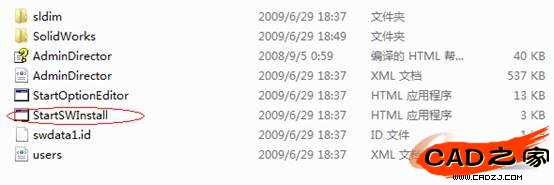

点击:“现在就安装SolidWorsk产品”即可自动完成安装。安装过程完全是自动化的,不需要任何人工的干预。
2.2 客户端计算机安装内容的控制:
由于用户组的需求不一,不同的客户端可能会需要不用的插件或者定制不同的安装路径,映像的管理程序可以控制到计算机组或者单台计算机,实现个性化的安装:
A 打开管理程序
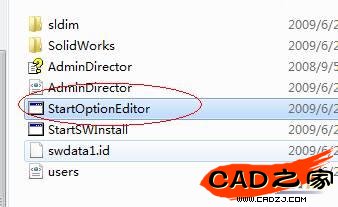
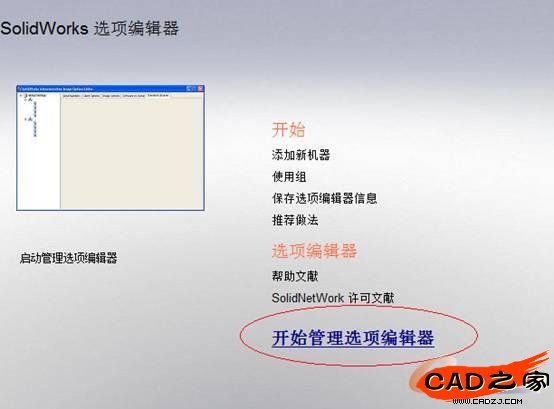
B 在整体设置上点右键,可以添加计算机组或者单台的计算机。
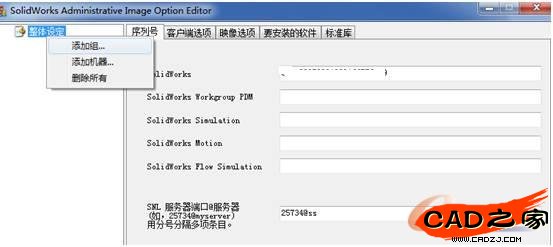
C 以添加一台计算机为例:添加计算机名字或者IP地址
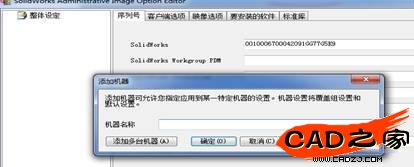
C1 可以输入单独的SN 如单机版的,底下的SNL服务器就可以空白了。
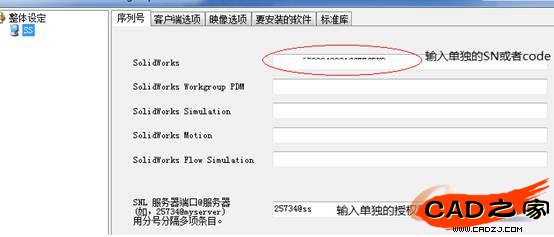
C2 更改安装目录和其他的选项。
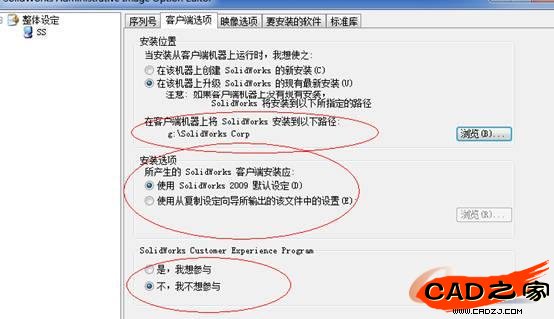
C3 控制要安装的插件:
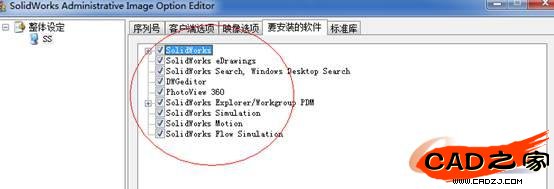
C4:控制标准件库的安装目录
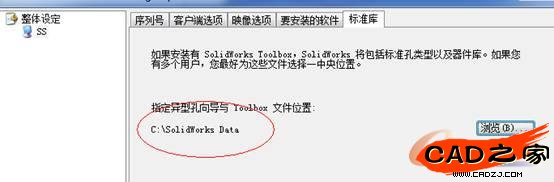
保存后,当SS计算机,点击以下安装按钮时,自动应用上述的相关个性设置。
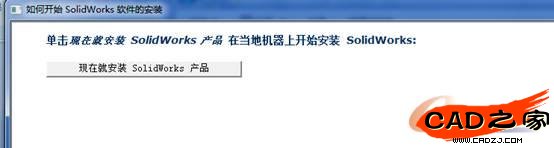
3 总结
SolidWorks安装管理映像程序,非常完美的解决了大规模安装、升级SolidWorks时的重复性的劳动,能够有效的提高工作效率,降低IT的管理和维护成本。
相关文章
- 2021-09-08BIM技术丛书Revit软件应用系列Autodesk Revit族详解 [
- 2021-09-08全国专业技术人员计算机应用能力考试用书 AutoCAD2004
- 2021-09-08EXCEL在工作中的应用 制表、数据处理及宏应用PDF下载
- 2021-08-30从零开始AutoCAD 2014中文版机械制图基础培训教程 [李
- 2021-08-30从零开始AutoCAD 2014中文版建筑制图基础培训教程 [朱
- 2021-08-30电气CAD实例教程AutoCAD 2010中文版 [左昉 等编著] 20
- 2021-08-30电影风暴2:Maya影像实拍与三维合成攻略PDF下载
- 2021-08-30高等院校艺术设计案例教程中文版AutoCAD 建筑设计案例
- 2021-08-29环境艺术制图AutoCAD [徐幼光 编著] 2013年PDF下载
- 2021-08-29机械AutoCAD 项目教程 第3版 [缪希伟 主编] 2012年PDF